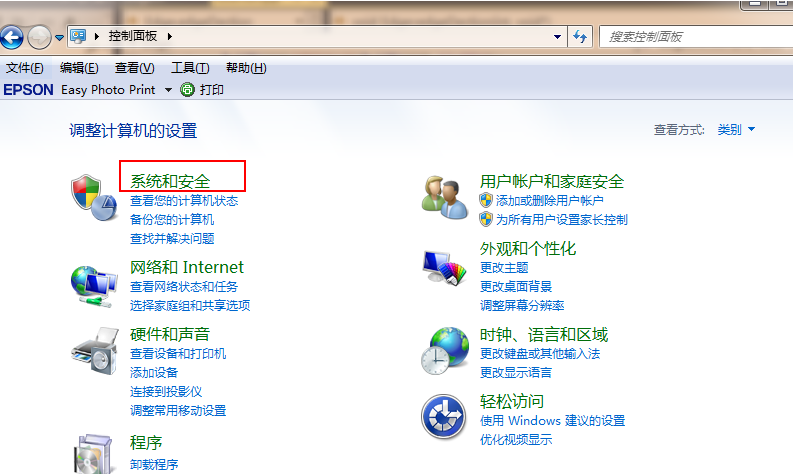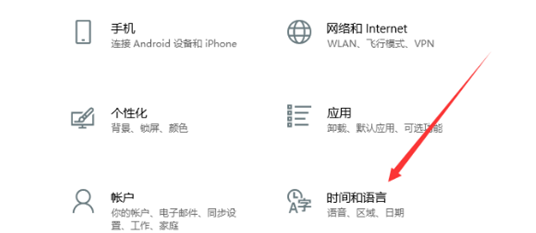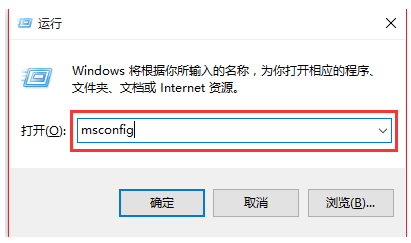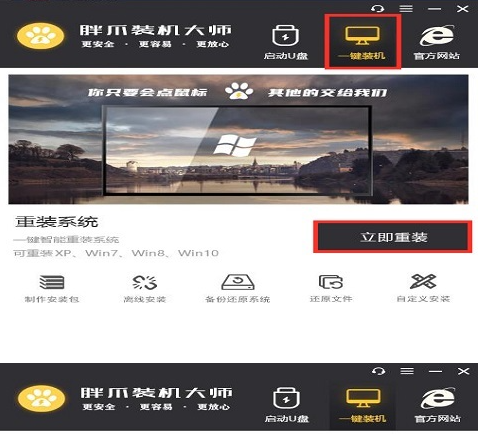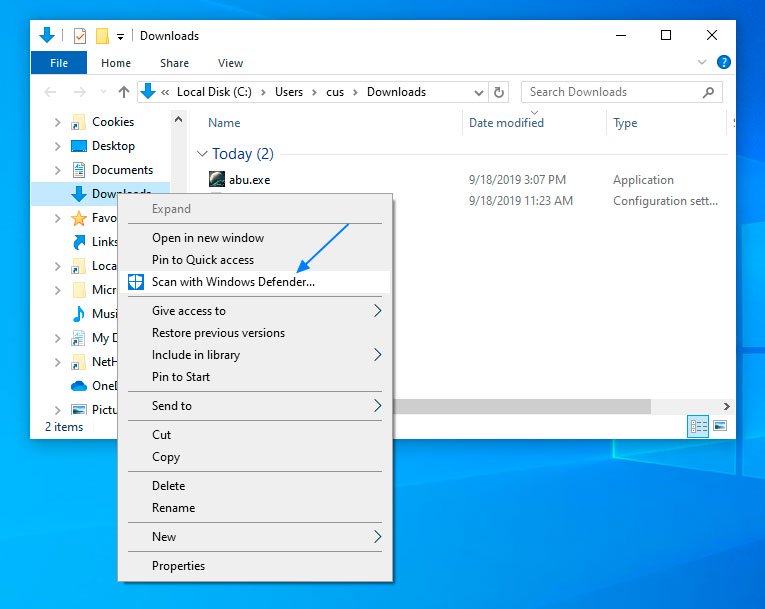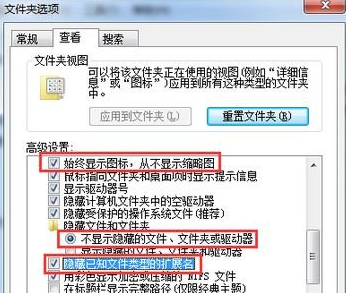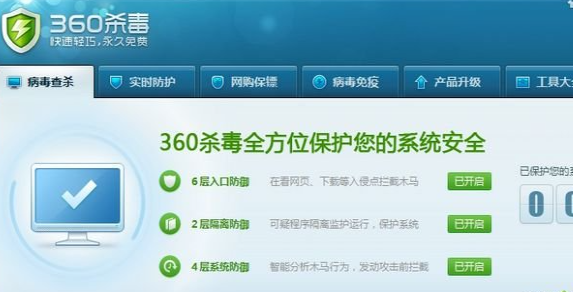win10平板模式卡顿怎么办 win10平板模式下很卡如何解决
时间:2021-12-21 14:12:49 来源:www.cnomit.cn 作者:佚名 浏览次数:
对于win10镜像系统中新天玑的平板模式功能,可能有些用户对此很是陌生,其实平板模式适合触屏操作,它有专门的应用商店,类似于手机的应用,不过有用户在启动win10系统的平板模式时却发现很是卡顿,那么win10平板模式卡顿怎么办呢?接下来小编就来教大家win10平板模式下很卡解决方法。
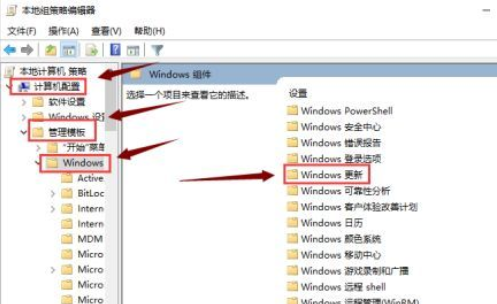
具体方法:
1、敲击键盘“win+r”组合键,输入“services.msc”按回车键打开系统服务。
2、进入界面后,找到“Superfetch”并双击将其打开,将“停止该服务并且在恢复关系中把重新启动该服务”改为“无操作”。
3、关闭系统自动更新程序,这和上面的超级预读服务同时造成系统严重卡顿
关闭方法:按“win+r”组合键,打开运行输入“gpedit.msc”回车键。
4、然后依次展开“计算机配置”——>“管理模板”——>“Windows组件”,然后双击打开“Windows更新”选项。
5、出现如图下窗口,点击左上角“已禁用”,然后点击“确定”就禁止自动更新了。
以上就是有关win10平板模式下很卡解决方法了,有出现这种现象的小伙伴不妨根据小编的方法来解决吧,希望能够对大家有所帮助。